2020년에 TikTok 비디오를 편집하는 방법
게시 됨: 2020-09-24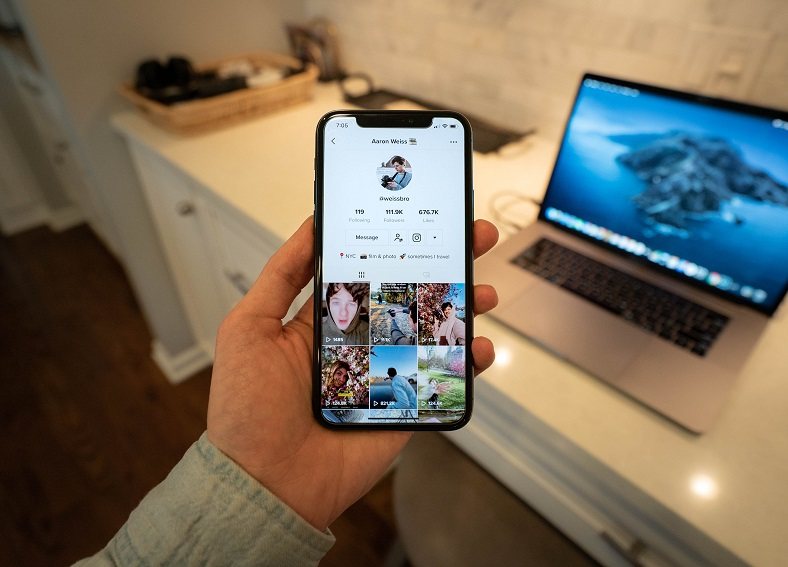
틱톡이 처음 등장했을 때 인스타그램, 트위터, 페이스북에 대항하지 못한 또 다른 소셜 미디어 플랫폼 같았다. 초기 아이디어는 재미있는 필터와 트렌디한 음악으로 강화된 짧은 비디오 클립을 공유하는 것이었습니다.
원래 컨셉처럼 보이나? 네! TikTok이 2019년에 두 번째로 인기 있는 무료 앱 다운로드가 될 것이라고 예상한 사람이 있습니까? 거의 ~ 아니다.
최고의 TikTok 비디오가 Instagram과 Twitter에 나타나기 시작했고 모두가 흥미를 느꼈습니다. 이 새로운 플랫폼은 무엇이며 왜 그렇게 인기가 있을까요?
그러나 플랫폼을 사용하는 것은 생각보다 쉽지 않습니다. 물론 인기 있는 필터를 사용하여 자신만의 TikTok 동영상을 만들 수 있습니다. 하지만 자신을 인플루언서로 만들어줄 독특한 콘텐츠를 만들고 싶다면 틱톡 영상 편집법을 배워야 한다.
TikTok이 멋진 이유는 무엇입니까?
집중 – 이것이 TikTok이 인기 있는 첫 번째 이유입니다. 모든 사용자의 69%는 13-24세의 젊은 성인입니다. 여기에 25-34세 세그먼트를 추가하면 사용자의 85%가 34세 미만임을 알 수 있습니다. 이것은 소셜 미디어 세계에 신선한 공기를 불어넣는 젊고 활기찬 환경을 만듭니다.
최고의 TikTok 비디오는 미성년자가 보기에 쾌적하고 재미있고 안전합니다. 이 플랫폼은 온라인 괴롭힘에 대한 강력한 입장을 취하므로 젊은이들이 안심하고 자신의 존재를 만들 수 있습니다.
젊은 청중을 대상으로 하는 비즈니스의 경우 TikTok은 훌륭한 마케팅 플랫폼 역할도 할 수 있습니다. 하지만 무엇보다 앱이 재미있습니다. 누구나 영감을 받을 때 사용하고 독특한 TikTok 비디오를 만들 기회를 얻습니다. 왜 기회를 놓치나요?
TikTok 비디오를 만드는 방법
TikTok에는 사용하기 매우 쉬운 내장 편집기가 있습니다.
- 원하는 필터를 선택하고 이를 사용하여 자신의 TikTok 비디오를 녹화합니다.
- 빨간색 버튼을 사용하여 녹음을 시작하고 일시 중지합니다.
- TikTok 비디오를 녹화하고 싶지만 효과가 확실하지 않은 경우 녹화 세션을 시작하고 "사운드 추가" 명령을 누르십시오. 키워드로 검색할 수 있는 거대한 사운드 라이브러리로 이동합니다.
- 자신을 촬영하려는 경우 플립 버튼을 사용하여 전면 카메라로 변경할 수 있습니다.
- 타이머 버튼은 필수입니다. 그것은 비디오의 타임 라인을 보여줍니다. 시작 및 중지 지점을 탭할 수 있으므로 녹화 버튼을 사용할 필요 없이 앱이 동영상을 자동으로 녹화합니다.
확신하는; 비디오 촬영은 쉽습니다. 그러나 가장 독특한 효과를 찾고 있다면 기본 필터에서 벗어나고 싶을 것입니다. 이제 TikTok 비디오를 처음부터 편집하는 방법을 알아내려고 합니다.
TikTok 비디오 편집 방법: 2020 가이드
이전 섹션의 팁에 따라 비디오를 녹화한 후에는 공개하기 전에 편집하는 것이 가장 좋습니다. 다음은 TikTok 비디오를 편집하는 방법에 대한 몇 가지 간단한 팁입니다.
- 내장 편집 옵션 마스터
플랫폼은 최고의 TikTok 비디오를 만들기 위한 몇 가지 기능을 제공합니다.
- 필터 – 사용 가능한 필터 라이브러리에서 선택할 수 있습니다. 생성하려는 콘텐츠 유형에 따라 적절한 필터를 쉽게 선택할 수 있습니다.
- 표지 – 비디오에 대한 흥미로운 표지를 선택할 수 있습니다. TikTok 사용자가 피드를 탐색할 때 가장 먼저 보게 되는 프레임입니다. 그들이 귀하의 프로필이나 특정 효과를 살펴보고 다른 모든 비디오 중에서 독특한 표지를 본다면 그 뒤에 있는 콘텐츠를 보고 싶어할 것입니다.
- 믹서 – 이 옵션을 사용하면 선택한 사운드트랙과 녹음한 사운드 간의 상대적 사운드 레벨을 설정하여 TikTok 비디오를 조정할 수 있습니다. 독창적인 콘텐츠를 만들기 위한 필수 기능입니다.
- 비디오 자르기 – 비디오를 더 짧게 만들고 싶다면 이 버튼을 사용할 수 있습니다. TikTok 사용자는 긴 콘텐츠를 좋아하지 않습니다. 짧고 재미있게 유지하는 것이 중요합니다.
- 세그먼트 편집 – "효과" 섹션에 액세스하면 사용할 수 있는 다양한 효과 라이브러리를 얻을 수 있습니다. 그러나 TikTok 비디오의 타임라인도 볼 수 있습니다. 녹음의 특정 부분에 특정 효과를 적용할 수 있습니다. 다양한 효과를 사용하여 현재 매우 인기 있는 변신 동영상을 만들 수 있습니다.
- 스티커 추가 – 약간 구식이고 너무 "인스타그래미"일 수 있지만 함께 사용하세요. 당신은 그것들을 사용하는 독특한 방법을 찾을 수 있으므로 특정 효과를 과장하게 될 것입니다.
TikTok의 내장 편집 기능을 사용하면 볼륨을 조정하고, 비디오를 따라 보여줄 텍스트를 작성하고, 녹음을 만든 후 시각 및 음향 효과를 추가할 수 있습니다.

- 앱을 사용하여 컴퓨터에서 비디오 편집
이 소셜 미디어 플랫폼은 앱으로 작동하도록 설계되었으므로 Mac에서 TikTok을 다운로드하는 방법을 알아내는 것은 무의미합니다. 그러나 보다 전문적인 편집을 원한다면 Mac에서 앱을 사용하여 녹화하는 비디오를 조정할 수 있습니다.
- CameraBag Pro는 깨끗한 인터페이스를 가지고 있어 TikTok의 내장 편집기보다 훨씬 사용하기 쉽습니다. 또한 200개 이상의 필터를 제공하여 군중에서 돋보이게 하므로 더욱 강력합니다.
Mac과 iPhone은 하나의 생태계로 연결되어 있기 때문에 편집한 영상을 휴대폰으로 쉽게 접근하여 라이브러리에 저장하고 TikTok에 활용하면 됩니다.
휴대전화의 앱을 사용하여 TikTok 외부에서 동영상을 편집할 수도 있습니다.
- FilmoraGO는 iOS 및 Android용으로 널리 사용되는 편집기입니다. 고급 음성 녹음 옵션을 제공하므로 TikTok을 통해 얻을 수 있는 것보다 더 나은 사운드를 얻을 수 있습니다.
유일한 단점은 유료 FimoraGo 요금제를 구독하지 않으면 워터마크가 있는 동영상을 공유해야 한다는 것입니다. 눈치채지 못한 경우를 대비하여 최고의 TikTok 비디오에는 편집 앱의 워터마크가 없습니다. 콘텐츠가 충분히 전문적으로 보이지 않습니다.
- 알아내기: TikTok 비디오를 더 길게 만드는 방법은 무엇입니까?
TikTok은 동영상 길이 제한을 제공합니다. 15초입니다. 하지만 플랫폼에서 더 긴 동영상이 공유되는 것을 확실히 보았기 때문에 TikTok 동영상을 더 길게 만들려면 어떻게 해야 하는지 궁금했습니다.
앱 외부에서 자신의 비디오를 녹화할 수 있습니다. 우리는 이미 Mac에서 편집하는 방법에 대한 제안을 제공했습니다. 이러한 비디오를 TikTok에 업로드하면 플랫폼에서 최대 60초 옵션을 선택할 수 있습니다. 더 긴 녹음에서 여러 클립을 함께 결합할 수도 있습니다.
앱에서 직접 더 긴 비디오를 녹화하려면 다음과 같이 하십시오.
- 새 프로젝트를 시작하려면 + 아이콘을 탭하세요.
- "더보기"(점 3개가 있는 아이콘)를 탭합니다.
- 화면 오른쪽 상단에 '시간' 옵션이 표시됩니다.
- "지속시간"을 탭하면 허용되는 길이가 15초에서 60초로 변경됩니다.
TikTok을 즐길 준비가 되셨습니까?
틱톡은 대부분 재미있습니다. 업무용으로 사용하지 않는 경우에는 가십시오. 모든 비디오가 완벽할 필요는 없습니다. 이전에 수천 번 사용된 필터를 사용할 수 있습니다. 당신의 개가 대중적인 소리에 어떻게 반응하는지 보여주고 싶습니까? 당신에게 지루하지 않다면 여전히 재미있고 사람들이 볼 것입니다.
그러나 최고의 TikTok 비디오를 만들고 플랫폼을 인플루언서 또는 마케터로 사용하려면 보다 전문적인 접근 방식이 필요합니다. 편집에 더 많은 시간과 노력을 투자하십시오. 그것은 지불합니다.
저자 소개:  James Dorian은 기술 카피라이터입니다. 그는 작업의 생산성을 높이는 최신 앱에 대해 많이 알고 있는 기술 괴짜입니다. James는 기술, 비즈니스 및 혁신의 현대 세계에서 진정한 전문가가 되는 방법에 대한 수많은 온라인 블로그를 읽습니다.
James Dorian은 기술 카피라이터입니다. 그는 작업의 생산성을 높이는 최신 앱에 대해 많이 알고 있는 기술 괴짜입니다. James는 기술, 비즈니스 및 혁신의 현대 세계에서 진정한 전문가가 되는 방법에 대한 수많은 온라인 블로그를 읽습니다.
